Så uppdaterar du Android-appar
Så här uppdaterar du apparna på din Android-mobil.

Steg för steg
- Öppna Play Butik
- Tryck på din profilikon och välj "Hantera appar och enheter"
- I "Översikt" väljer du "Uppdatera alla" eller "Mer information" för att välja vilka appar som ska uppdateras
Du har säkert varit med om att du försökt öppna en av dina Android-appar och upptäckt att den måste uppdateras för att kunna köras. Det kan vara allt från ett onlinespel, en streamingtjänst eller bara en social medieplattform.
Om detta händer behöver du uppdatera dina Android-appar för att se till att du har den senaste versionen - i den här guiden går vi igenom hur du gör det, samt hur du ställer in detta så att det sker automatiskt.
Detta behöver du
- En Android-mobil
- En pålitlig internetanslutning
- Appar som behöver uppdateras
Guide
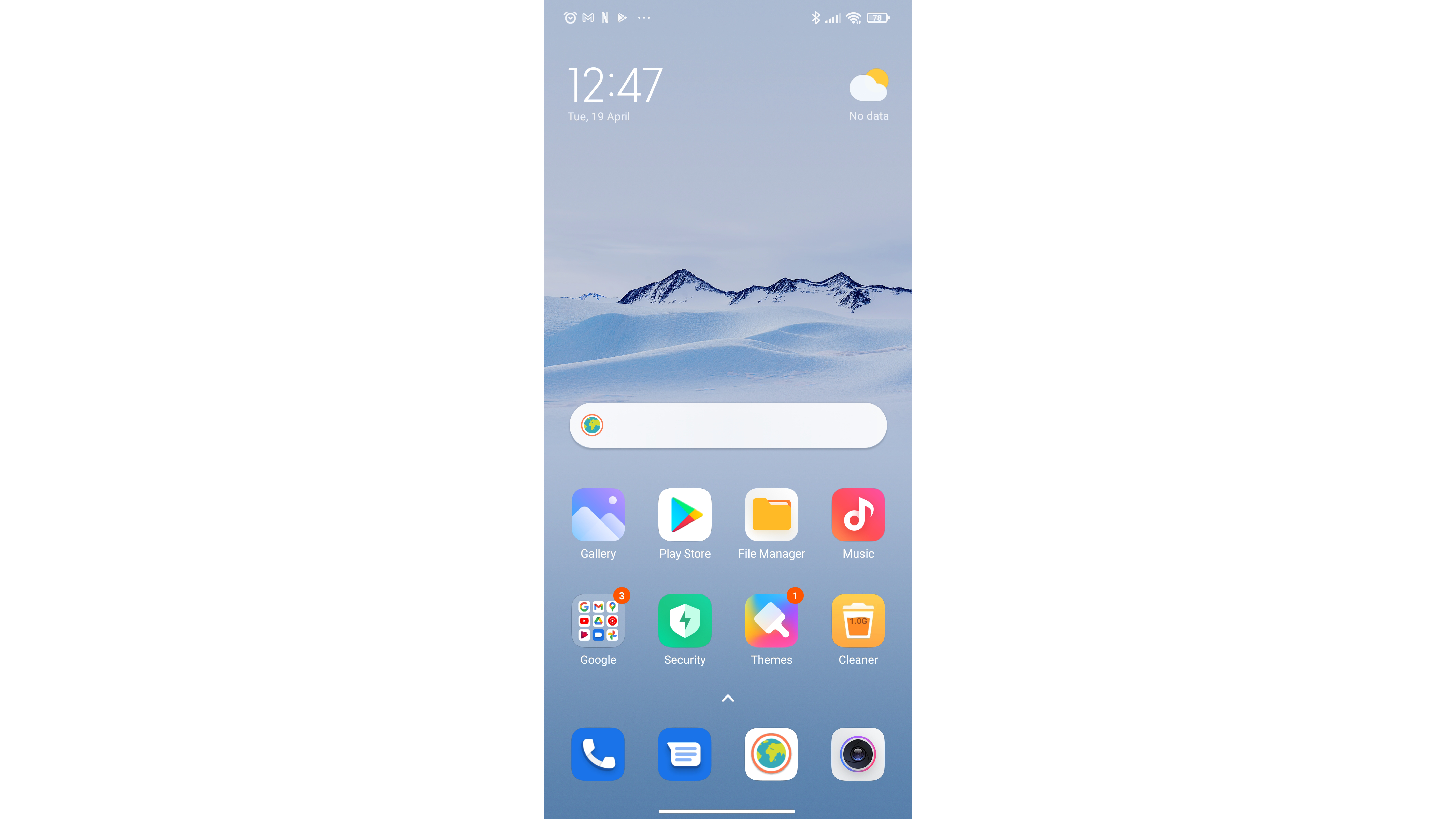
Lokalisera Play Butik-appen via mobilens hemskärm - här ser du den i den andra kolumnen, precis under sökfältet.
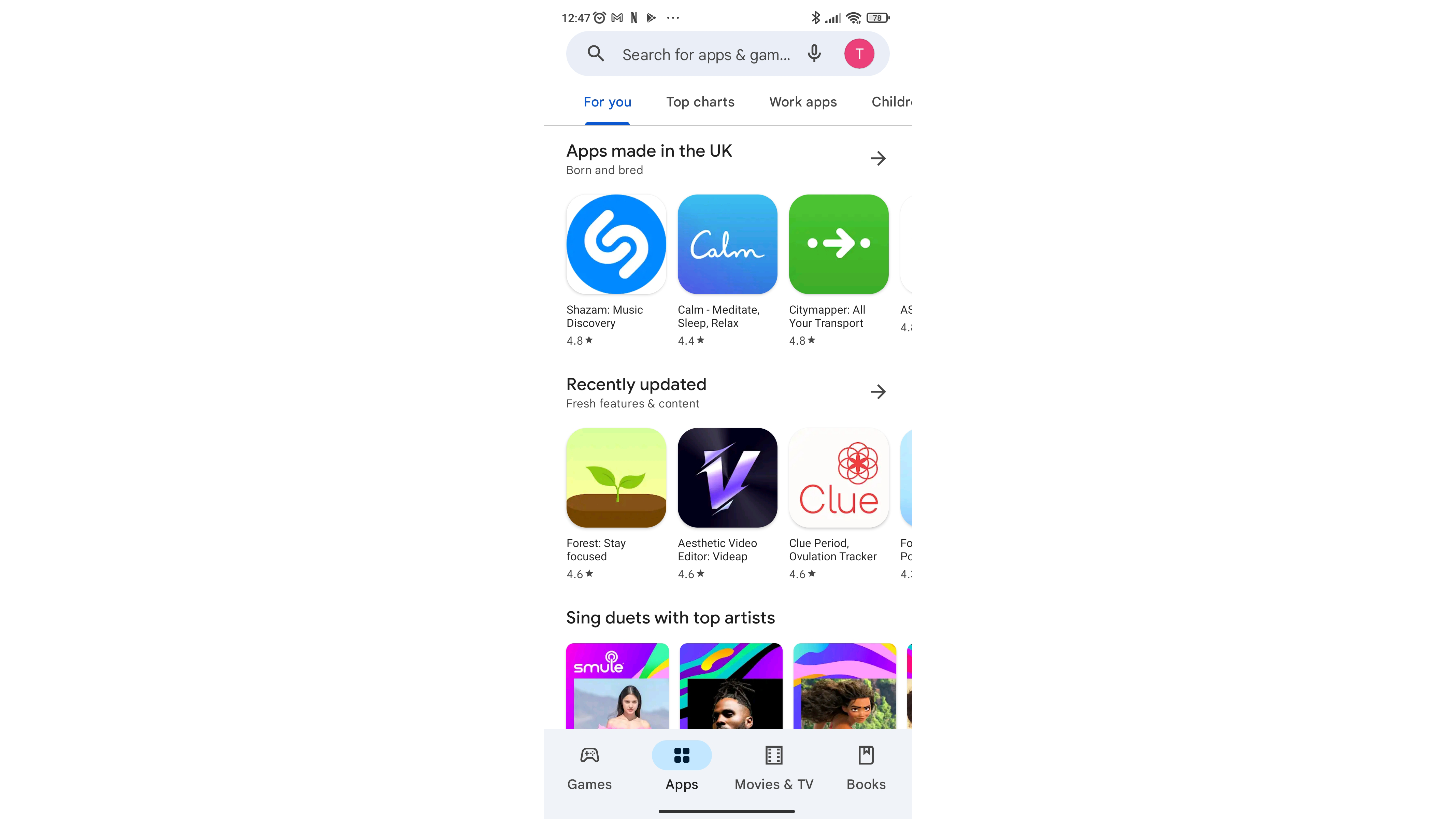
Tryck på Play Butik och gå till din profil - vår ikon är ett rött T bredvid sökfältet. Din kommer att vara på samma ställe.
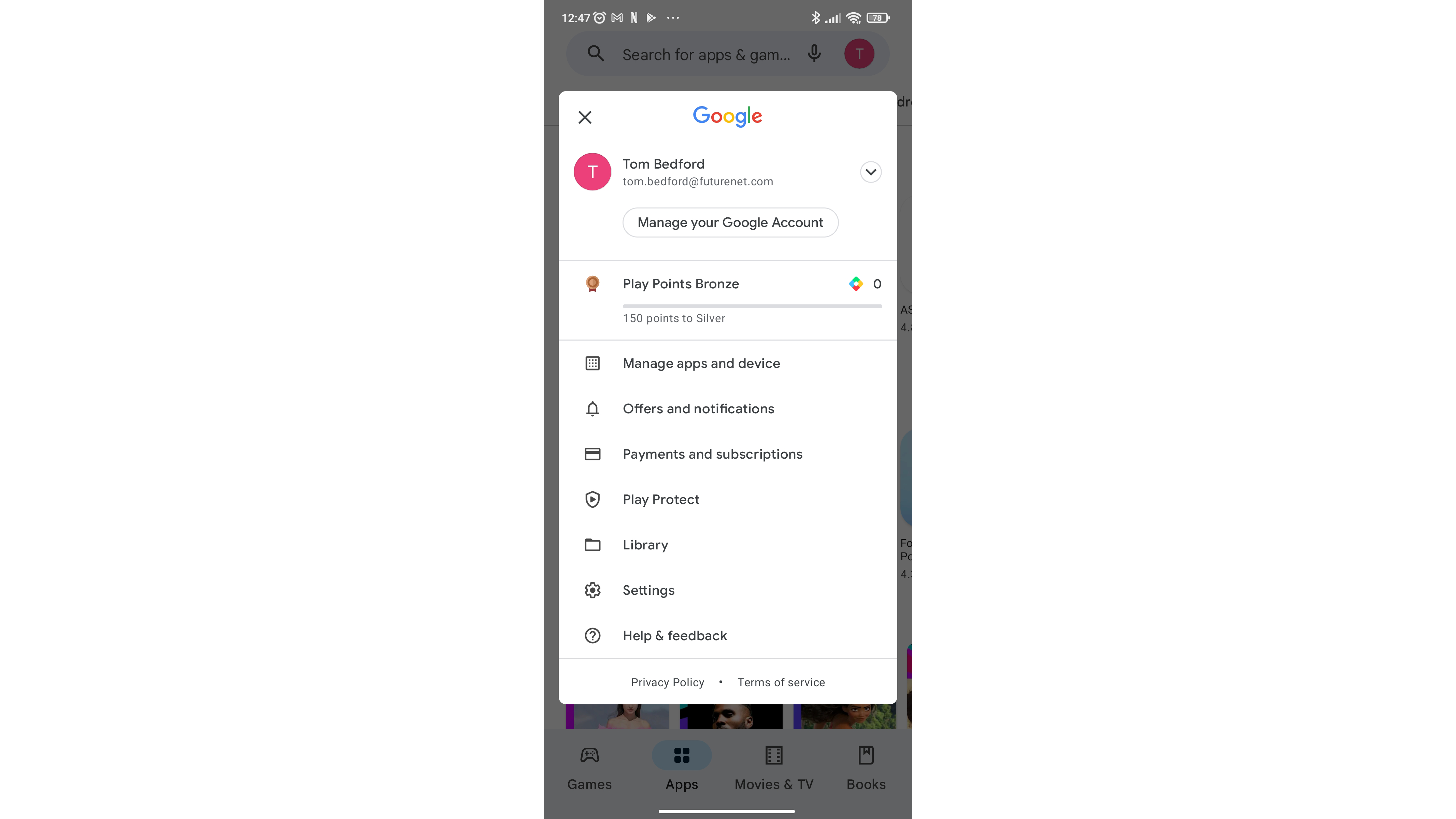
Gå sedan in på "Hantera appar och enheter" - precis under Play Points-räknaren du ser på bilden.
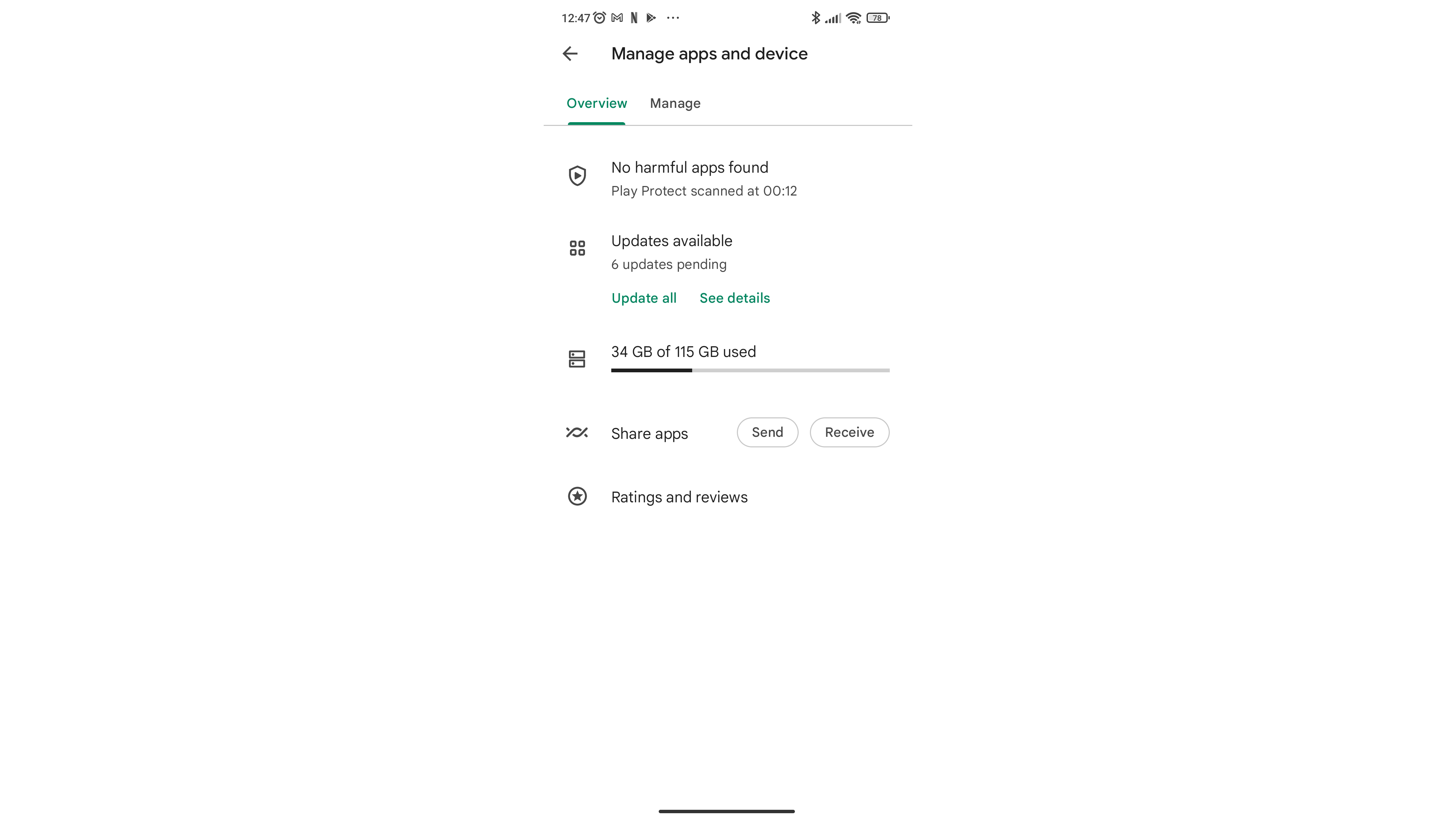
Nu kommer du att se alternativet för uppdateringar under listan för upptäckta skadliga appar. Du kan antingen välja "Uppdatera alla" eller "Mer information".
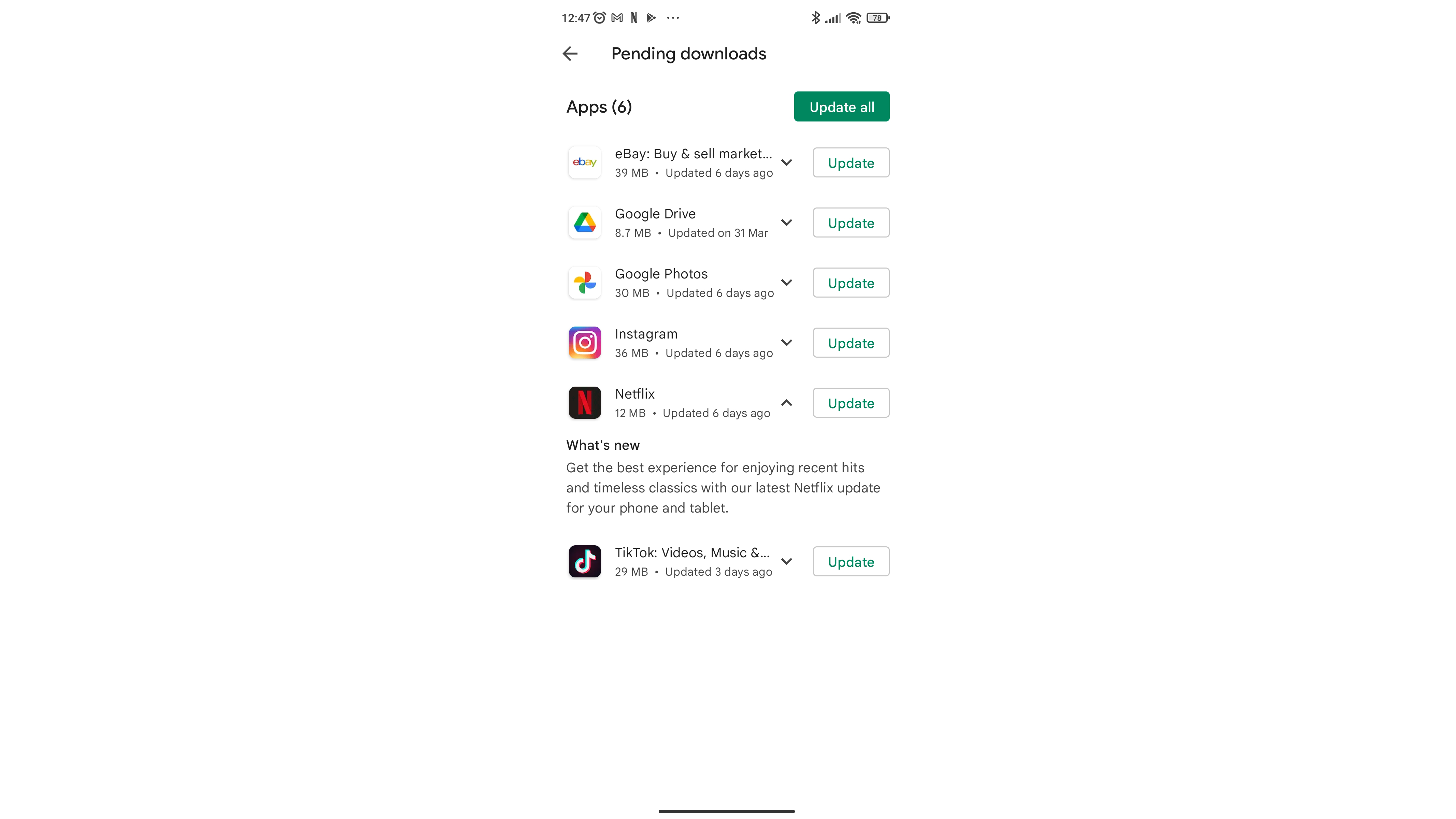
Om du trycker på "Mer information" kommer du att få en lista över alla dina väntande uppdateringar.
- Det är värt att påpeka att du behöver en pålitlig internetanslutning för att uppdatera Android-appar.
- Öppna först Play Butik på din mobil - det här är appen som du använder för att ladda ned fler appar och dess ikon är en blå, grön, röd och gul högervänd pil över en vit bakgrund.
- Till höger om sökfältet, hitta ikonen för ditt Google-konto och välj den. I rullgardinsmenyn som visas väljer du Hantera appar och enheter.
- Följande meny har två flikar - du kommer in på Översikt, som är den rätta. Du kommer att kunna se fliken för uppdateringar tillgänglig här (om du har uppdateringar tillgängliga, naturligtvis), som ger dig två alternativ. Uppdatera alla kommer helt enkelt att köa uppdateringar för alla appar som behöver uppdateringar, medan Mer information visar en lista över dessa appar.
- I Mer information kan du se vilka appar som behöver uppdateringar och välja att vilka som ska stå i kö individuellt och även kolla in vad uppdateringarna innehåller.
Vill du att dina appar ska uppdateras automatiskt? Så här gör du.
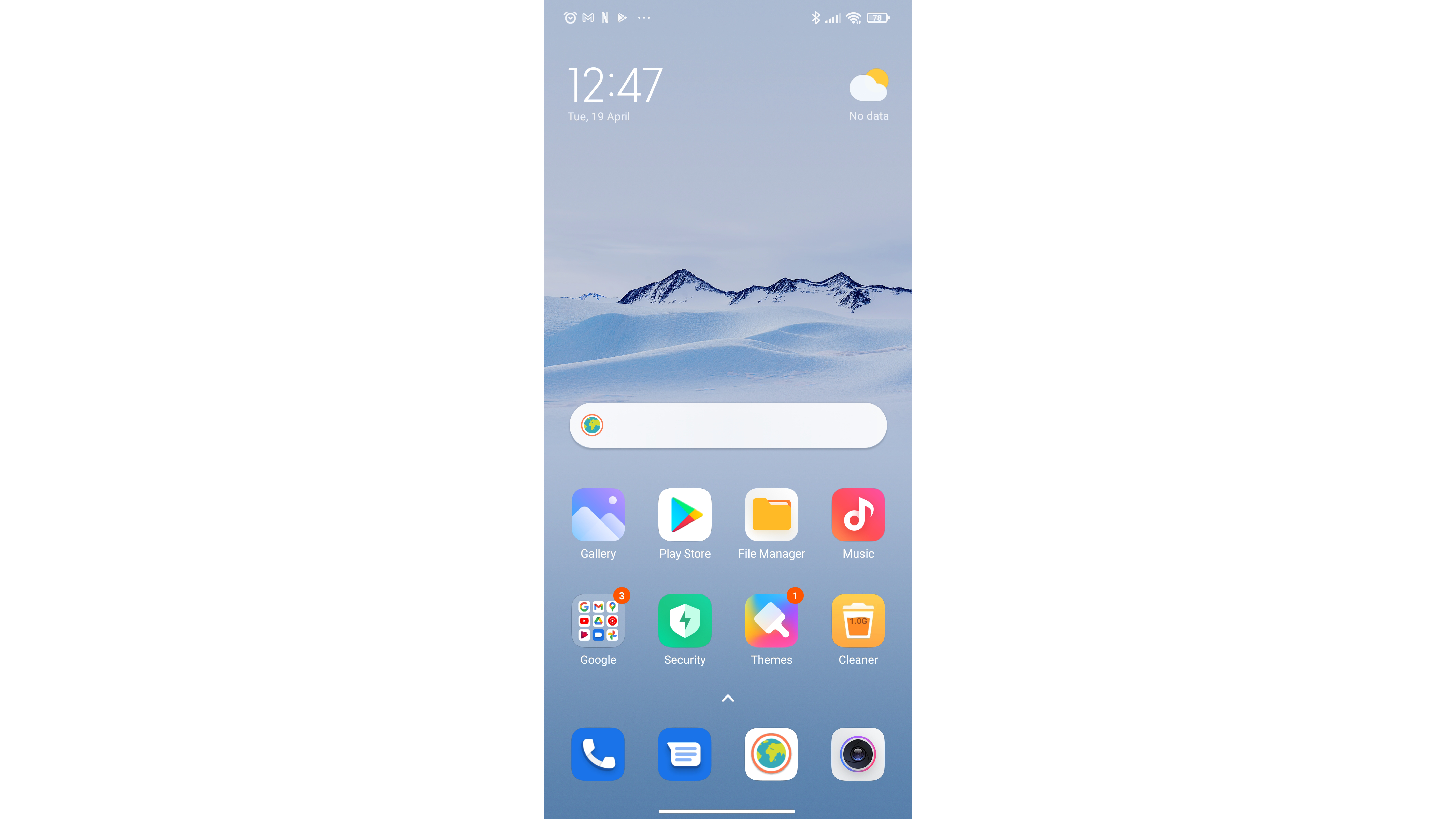
Lokalisera Play Butik-appen via mobilens hemskärm - här ser du den i den andra kolumnen, precis under sökfältet.
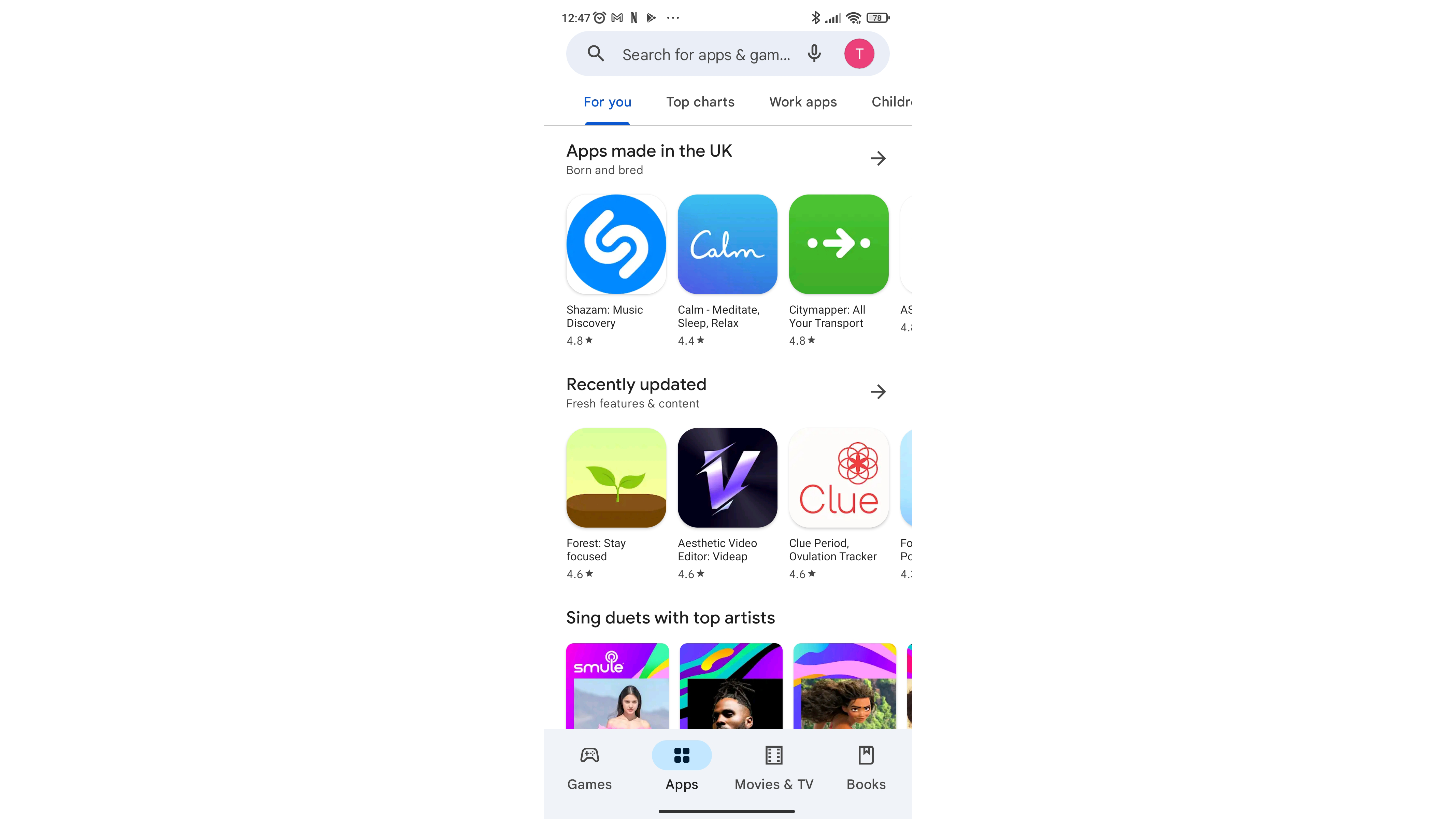
Tryck på Play Butik och gå till din profil - vår ikon är ett rött T bredvid sökfältet. Din kommer att vara på samma ställe.
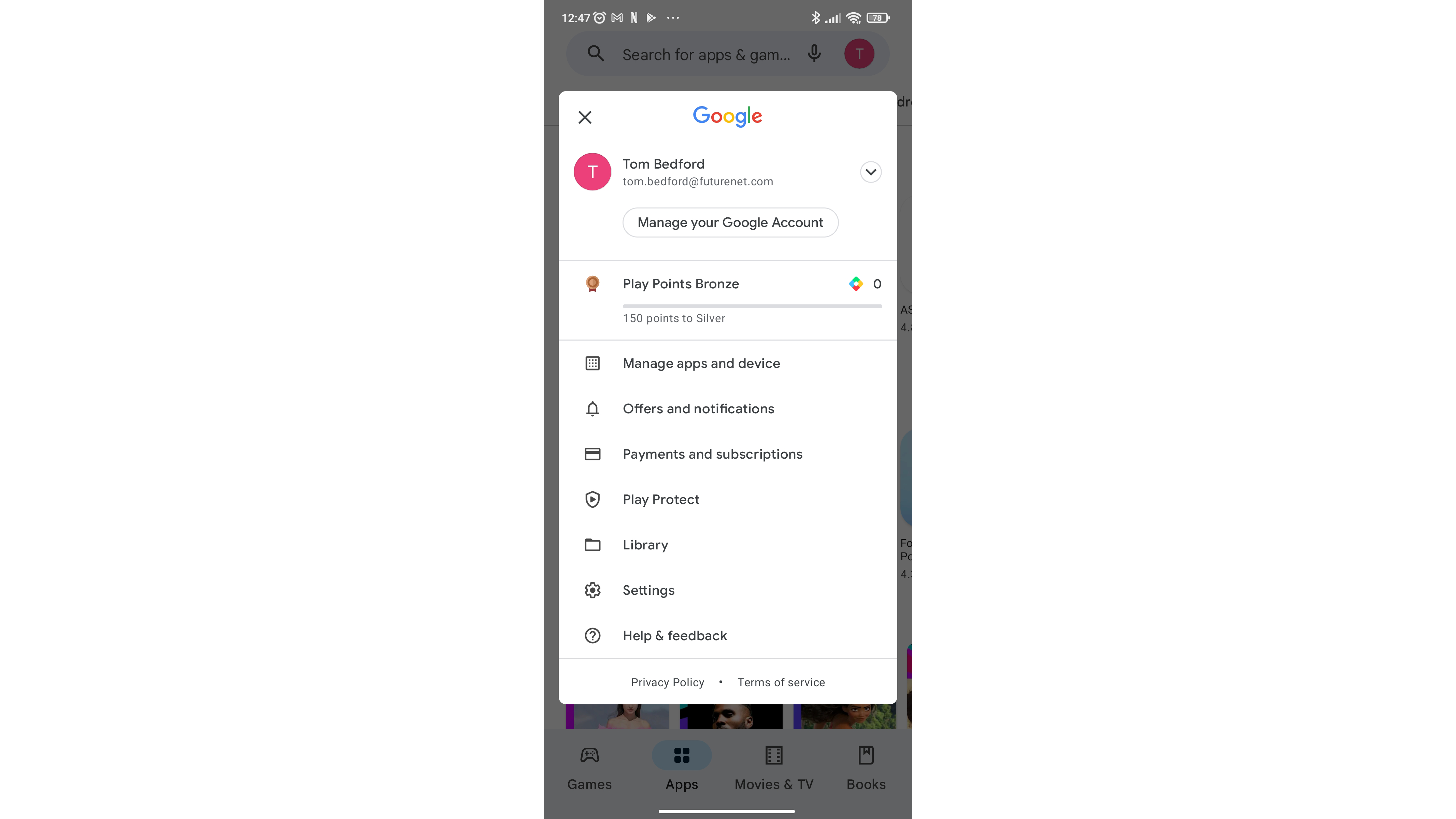
Klicka sedan på Inställningar. Det är näst längst ned i listan.
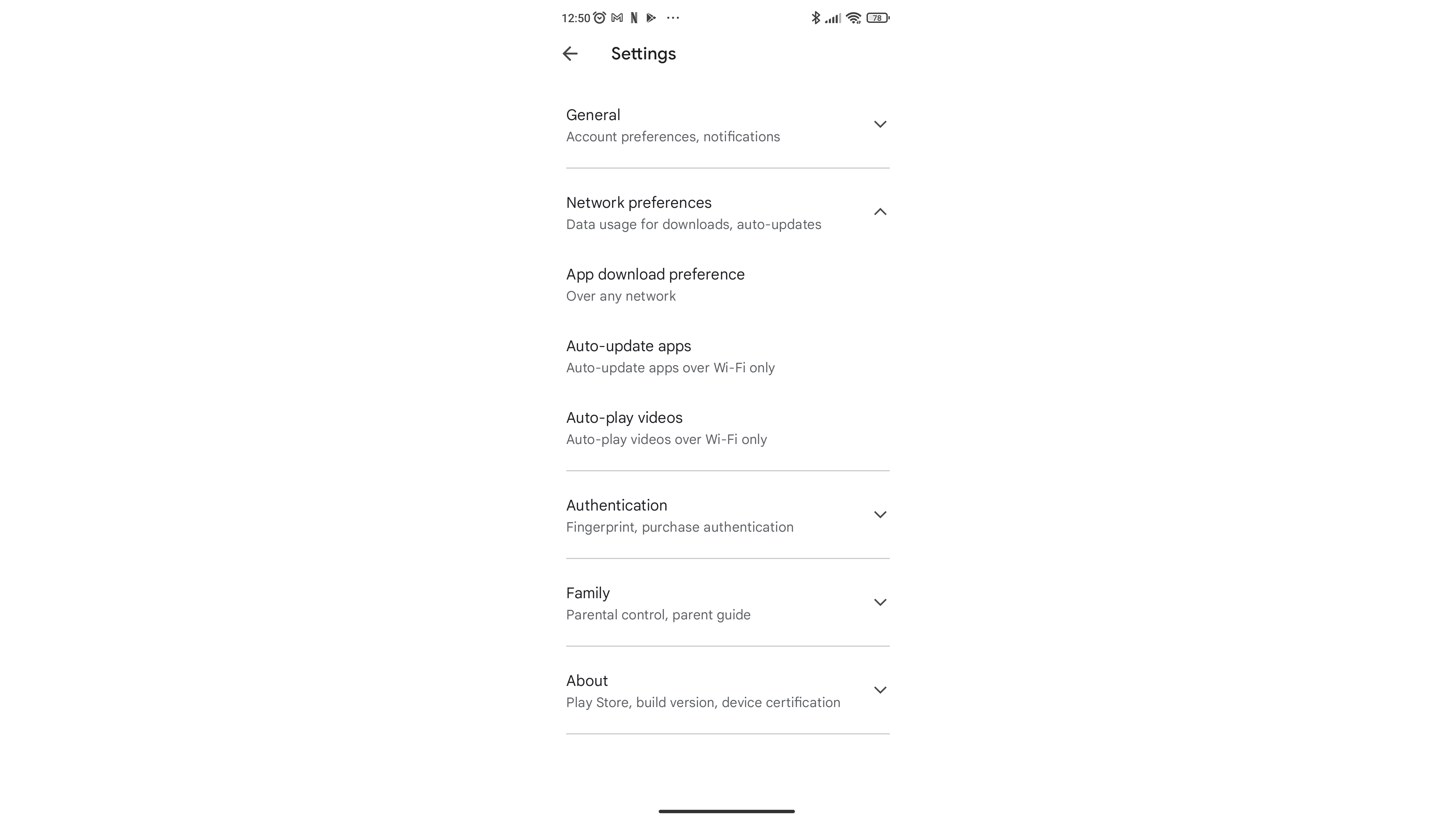
Hitta alternativet för Nätverksinställningar och klicka på det, då kommer det fram fler alternativ.
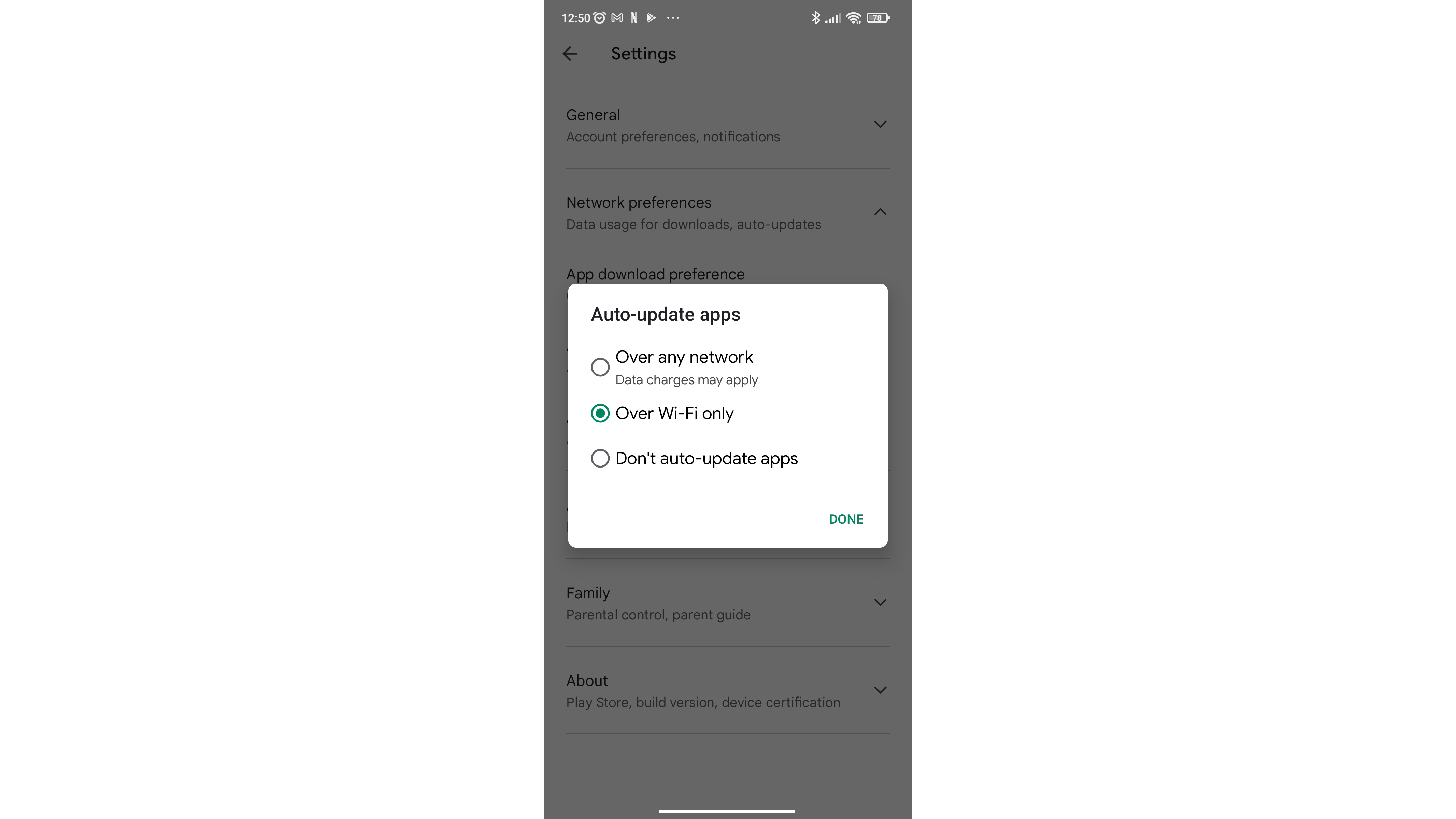
Tryck på Uppdatera alla appar automatiskt, så kommer du få en pop-up-ruta där du får välja mellan följande alternativ.
- Följ samma steg som ovan, men tryck inte på Hantera appar och enheter. Välj istället Inställningar i rullgardinsmenyn.
- I menyn som dyker upp då, klickar du på Nätverksinställningar och väljer Uppdatera alla appar automatiskt.
- Nu får du ett val av hur appar ska uppdateras automatiskt - du kan få dem att göra det över vilket nätverk som helst, bara över Wi-Fi (vilket vi rekommenderar) eller inte uppdatera automatiskt alls.
Sista kommentarer
Att uppdatera dina Android-appar kan vara en viktig uppgift, som låter dig komma åt nya funktioner för de appar du använder varje dag.
Inte bara det - vissa appar, särskilt de som kräver att du är online, kräver att du uppdaterar innan du kan använda dem – så det här är ett viktigt verktyg för vissa.
Vi rekommenderar definitivt att du ställer in dina Android-appar på automatisk uppdatering, vilket sparar dig besväret med att behöva göra det manuellt, men om du föredrar att veta allt som händer med din mobil kanske du vill aktivera uppdateringarna själv.
Köp Android-mobilen som är bäst i test just nu
- Här är de bästa Android-mobilerna just nu
Få daglig insikt, inspiration och erbjudanden i din inkorg
Registrera dig för senaste nyheter, recensioner, åsikter, toppteknologiska erbjudanden och mer.

Amanda Westberg har varit en del av TechRadar-projektet sedan starten 2018 och sitter nu på rollen som chefsredaktör för TechRadar i Norden. Under sin tid på hemsidan har hon hunnit skriva tusentals artiklar och håller noggrann koll på teknikvärlden och dess trender. Som en gamer och träningsentusiast har hon en förkärlek för allt gaming- och fitnessrelaterat, där bland annat smartklockor är en favoritkategori att skriva om.
- Tom BedfordContributor